WordPress Optin Boxプラグインで注目を集める–無料vs PRO
公開: 2014-11-24優れたWordPressオプチンボックスプラグインを持つことは、訪問者の注意を引き付け、コンバージョンを促進するための優れた方法です。 サイトに素晴らしいコンテンツや素晴らしいニュースレターを掲載するだけでは不十分です。 誰も読まないのなら、時間とお金を投資する意味は何ですか。
訪問者をウェブサイトに戻し、ニュースレターを購読するための最良の方法のいくつかは、良いオプションフォームを使用することです。 Optinフォームを使用すると、新しいコンテンツやオファーがあるときにユーザーに通知してサイトに戻らせるために、電子メールアドレスを収集できます。
サイトでオプチンフォームを表示するには、さまざまな方法があります。 サイドバー、スライドイン、コンテンツの後、コンテンツの前、スクイーズページなどに配置できます。オプチンボックスフォームを表示するタイミング(指定した時間の後、または訪問者がサイトの一番下までスクロールするタイミング)を選択することもできます。 。
ほとんどのWordPressオプチンボックスプラグインには、MailChimp、iContact、Aweber、GetResponseなどのすべての主要なEメールマーケティングサービスを統合する機能があります。ほとんどの場合、オプチンフォームをサイトに追加するのは簡単で、サイトへのトラフィックを増やし、新しい訪問者を変換し、エンゲージメントを高めるのに役立ちます。返品あり。
現在、WordPressで利用できるメーリングリストとオプションフォームのプラグインは無数にあります。 無料と有料。 私の注意は、革新的で興味深いコンセプトのプラグマターオプション機能ボックスプラグインをつかみました。
Plugmatter WordPress OptinBoxプラグインで注目を集める
Plugmatter Option Feature Box Pluginは、WordPressサイトのヘッダーのすぐ下、メインコンテンツの前に戦略的に配置された電子メールサブスクリプションボックスです。 その目標は、訪問者をサブスクライバーに変えることです。
ほとんどのワードプレスオプチンボックスプラグインは、オプトインフォームを表示するためのさまざまな方法を提供します。 たとえば、ポップオーバー、サイドバーウィジェット、投稿ウィジェットの下、フローティングヘッダー(HelloBarやBoom by iThemesなど)、さらには投稿内のショートコードです。
しかし、ほとんどの場合、ポップオーバーは、コンバージョン率が高いにもかかわらず、人々を苛立たせます。 サイドバーウィジェットは、ほとんどの場合、あまりうまく変換されません。 ブログ投稿の真上のスペースは、人々の目が最初に目にするものです。 折り目の上にあるオプチンボックスが最も注目を集め、非常によく変換されます。 それは専門的に設計されており、あなたのウェブサイトの他の部分から際立っています。
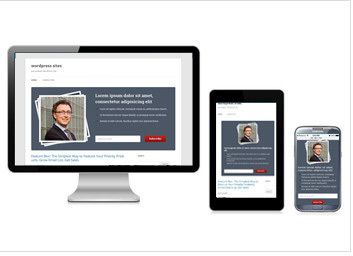
Plugmatterプラグインが提供するオプションがあるWordPressテーマがあると確信していますが、私は個人的にそのようなWordPressテーマに遭遇しませんでした。 WordPress用のPlugmatterFeature Boxプラグインを使用すると、ブロガー、起業家、企業は、ブログ用に適切に設計された機能ボックスを作成できます。
WordPressのさまざまなテーマでうまく機能するだけでなく、ThesisやGenesisなどのフレームワークでもスムーズに機能します。 Plugmatter Optin Feature Boxには、Webサイトのルックアンドフィールに合わせて編集できる美しいベーステンプレートが付属しています。
提供されているインラインエディタを使用すると、プロフェッショナルなタッチを失うことなく、機能ボックスの各要素をカスタマイズできます。 色、フォント、画像の変更…テンプレートも応答性が高いため、どのハンドヘルドデバイスでも見栄えがします。
Webサイトを閲覧するデバイスに関係なく、訪問者の注意を引き付けます。 このワードプレスオプチンボックスプラグインは、ビデオオプチンフォームをサポートしています。 数回クリックするだけで、美しいビデオオプチン機能ボックスを作成できます。
ビデオ機能ボックスを使用して、訪問者に電子メールリストに参加する強力な理由を与え、コンバージョン率を簡単に上げることができます。 サイトですでに機能ボックスを使用している場合、または機能ボックスを設計する予定がある場合は、HTML / CSSコードをコピーしてPlugmatterプラグインに貼り付けるだけです。
ページ、投稿、アーカイブでは、さまざまな機能ボックスを使用できます。 機能ボックスのオプチンフォームを表示する方法と場所を完全に制御できます。 投稿/ページごとに異なるオプチンボックスを使用したい場合は、それも可能です。 特定のページ/投稿をターゲットにして、カスタムメッセージを表示します。
または、特定のページ/投稿の機能ボックスを無効にすることもできます。 利用可能な機能ボックステンプレートはますます大きくなっています。 他の小さなものから大きなものを見つけた場合は、ミニバージョンを使用してください。
Plugmatter Optin Feature Boxを使用すると、見出し、箇条書き、グラフィック/画像、背景色、ボタンの色など、機能ボックスのすべての要素を完全にテストできます。
A / B分割テストを実行して、どの機能ボックスが他の機能ボックスよりも変換率が高いかを確認します。 リピーターには異なる機能ボックスを表示し、初めての訪問者には異なる機能ボックスを表示できます。 プラグインを使用すると、誰かがリストにサインアップするとすぐにオフにして、リストを非表示にすることができます。
より多くのオプトインを取得するのに役立つ機能ボックスプラグイン機能:
- フルサイズまたはコンパクトなフィーチャーボックスを使用する
- 簡単にカスタマイズできる多数のテーマ
- テーマを編集するための直感的なインターフェース
- さまざまな機能ボックスをさまざまなページまたは他の投稿タイプに割り当てる機能
- さまざまな機能ボックスを使用してリピーターにサービスを提供したり、完全にオフにしたりする機能
- HTML / CSSを使用して独自のカスタムデザインをアップロードするオプション
- オプトインを最大化するのに役立つ使いやすい分割テスト機能
- ビデオオプチンフォーム
- レスポンシブテンプレート
- カスタムCSS機能
- 主要なメールサービスをサポート
PlugmatterのFeatureBoxは現在、Aweber、Mail Chimp、Constant Contact、iContact、Get Response、Infusionsoft、MadMimiなどのほとんどのオートレスポンダーサービスをサポートしています。
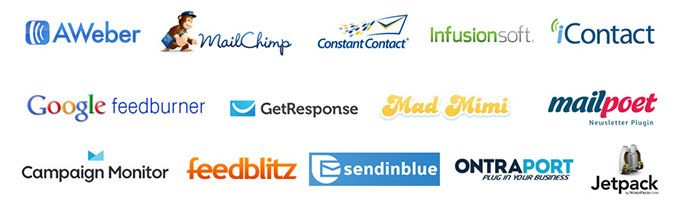
Plugmatter Optin FeatureBoxをGoogleFeedburnerと統合することもできます。 プラグインの無料バージョンには、有料プランに応じて2つのテンプレートと6〜10の基本テンプレートからの有料バージョンが付属しています。
ただし、基本の既成のテンプレートを使用したくない場合は、独自のカスタムテンプレートを作成してください。


あなたは彼らのサイトでテーマを編集して、感じをつかみ、可能性を見ることができます。 有料版の場合、30日間の返金保証があるので、少なくとも試してみる言い訳はありません。
カスタマイズとインストール
インストールしてアクティブ化したフィーチャーボックスのカスタマイズは非常に簡単です。 一部のプラグインの問題は、コントロールが多すぎるため、必要以上に複雑になることです。
ただし、 Plugmatterの機能ボックスを設定するために実行する必要のある追加の手順があります。 これには、header.phpファイルにコードのスニペットを追加することが含まれます。 WordPressの初心者は、これが恐ろしいと感じるかもしれません。
また、ほとんどのWordPressユーザーは子テーマを作成しません。つまり、WordPressテーマを更新するたびに、header.phpファイルにコードを再度配置する必要があります。 彼らはおそらく混乱し、注目のオプチンボックスがどこに行ったのかわからないでしょう。
GenesisやThesisなどのフレームワークは、ほとんどのテーマとは異なる方法でヘッダーファイルへのコードの追加を処理するため、Plugmatterがこれを行わなかった場合、表示の問題が発生する可能性があります。
幸い、PlugmatterのFeature Boxプラグインには、コードを追加するためのステップバイステップの手順を提供する非常に詳細なユーザーガイドが付属しています。 また、GenesisおよびThesisテーマフレームワークのコードを追加する方法についても説明します。

機能ボックスの使用を開始するには、[プラグマター]→[テンプレート]→[新規追加]に移動してテンプレートを作成する必要があります。 テンプレートに名前を付けて、ベーステンプレートを選択します。
基本テンプレートは、プラグマター機能ボックスで提供される編集可能なテンプレートです。 基本テンプレートを変更し、必要に応じて必要なデザインまたはコンテンツの変更を行うことができます。 提供されている基本テンプレートを使用したくない場合は、独自のテンプレートを作成してください。
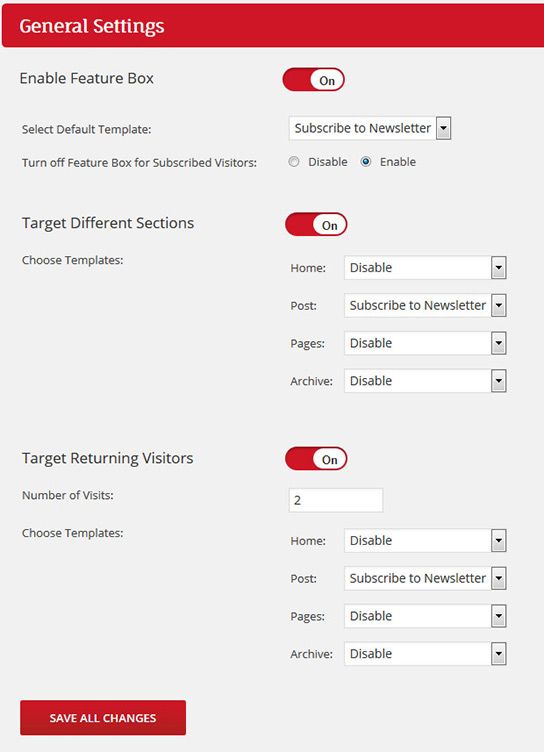
Plugmatter Feature Boxを使用すると、すでにメーリングリストに登録している訪問者に対してこれをオフにすることができます。 さまざまなセクションをターゲットにする機能を使用すると、さまざまな機能ボックステンプレートを使用してブログ/ウェブサイトのさまざまなセクションを選択したり、無効にしたりすることができます。
リピーターをターゲットにする機能を使用すると、リピーターを制御できます。 特定のユーザーが一定回数訪問した後、別の機能ボックスを表示するか、機能ボックスを完全に非表示/無効にするかを選択できます。
分割テスト機能を使用する場合は、最初に有効にする必要があります。 この機能を有効にすると、一般設定が一時停止されます。 A / Bテストがアクティブになるまで、すべての一般設定は無視されます。
Plugmatter Feature Box Pluginを使用して複数の分割テストキャンペーンを作成できますが、一度に実行できるキャンペーンは1つだけです。
Plugmatter WordPress OptinBoxプラグイン無料vsプロ
Plugmatterは、プラグインの3つの有料バージョンを提供します。 パーソナルバージョン、プロフェッショナルバージョン、開発者バージョン。
1.個人:このバージョンは、単一のWebサイトを持つ個々のブロガー向けです。 37ドルのシングルサイトライセンスが付属しています。
2.プロフェッショナル:複数のサイトを持つブロガーは、このバージョンを利用できます。 プロフェッショナルバージョンの価格は57ドルで、3サイトライセンスが付いています。 また、A / Bスプリットテスト、ミニ機能ボックスなどの追加機能もあります。つまり、このバージョンのPlugmatter Feature Boxプラグインは、複数のサイトを所有している場合に最適です。
3.開発者:開発者バージョンは無制限のサイトライセンスで97ドルで提供されます。 パーソナルバージョンとプロフェッショナルバージョンのすべての機能を備えていますが、ユーザーが選択したカスタムデザインをアップロードできるオプションもあります。 また、このプランには優先サポートがあります。
すべてのプランには、1年間のサポートと無料アップデートが含まれています。
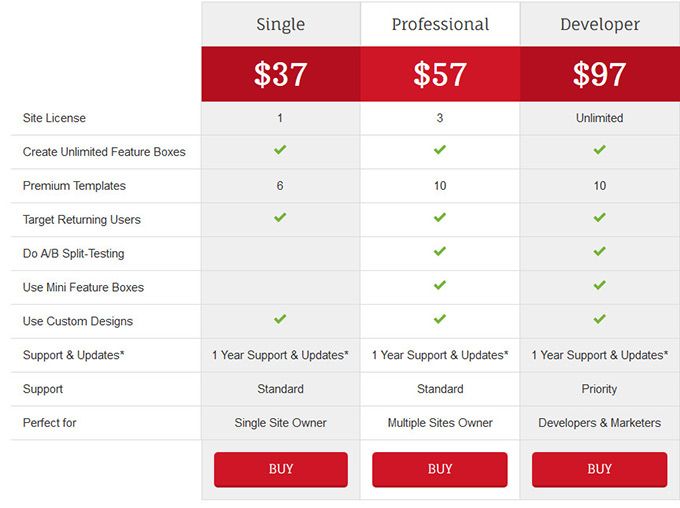
Plugmatter WordPress OptinBoxプラグイン無料VS有料
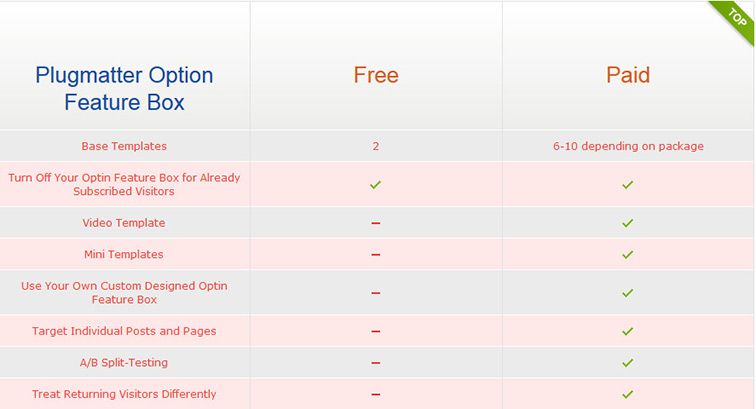
サイト所有者が訪問者にメッセージで挨拶できるようにすることから、製品やサービスに関するビデオを紹介することまで、プラグマター機能のオプチンボックスがすべてを行います。 私が嫌いなことが2つあります。 ヘッダー以外の場所にオプチンフォームを配置するオプションがあると便利です。 少なくともコンテンツの後にそれを置く能力。
また、テーマのheader.phpファイルにコードのスニペットを追加することを含む追加の手順は、一部のユーザーに問題を提示する可能性があります。 サポートは素晴らしく、電子メールの問い合わせへの応答は本当に速くて役に立ちます。 したがって、更新とサポートについて心配している場合は、そうしないでください。
全体として、PlugmatterはFeatureBoxで素晴らしい仕事をしました。 ユーザーを混乱させるだけの設定やオプションは多くありません。 最も重要な機能とオプション、および使いやすいテンプレートを利用できます。 プラグインはすべての主要なメールサービスをサポートしています。
「お金はリストにある」と言う人もいます。 ただし、最初にリストを作成する必要があります。機能ボックスを使用すると、それを行うことができます。 さらに多くのPlugmatter製品に興味がある場合は、Plugmatter Pricing TablesプラグインをチェックしてWordPressで見事なテーブルを作成し、DocumentImporterプラグインでWordコンテンツをWordPressに簡単にインポートできるようにしてください。
注:サイトでCloudFlareを使用していて、Rocket Loader設定がアクティブになっている場合、Plugmatteroptinプラグインと競合する可能性があります。 その後、ロッカーローダーを無効にするか、手動設定を使用します。
プラグマタープロモーションボックス
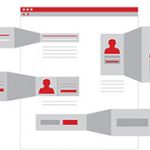
長所
- 基本テンプレートが付属しています
- サブスクライブしているユーザーのオプションをオフにする
- ビデオテンプレート
- ミニテンプレート
- 個々の投稿とページをターゲットにする
- 分割テスト
- リピーターの扱いを変える
